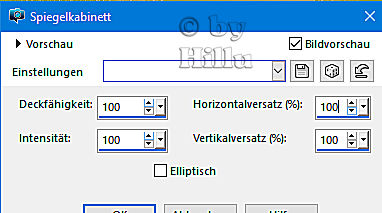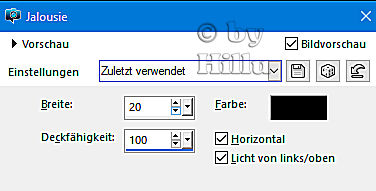Dieses wunderschöne Tutorial durfte ich mit der Erlaubnis von Elizabeth übersetzen.
Das TUT könnt Ihr hier finden:
Thank you very much for the permission to translate these wonderful TUTs, dear Elizabeth !
The Simple Things
...... und eine Personen- und zwei oder drei Blumen- oder Tiertuben.
Ich arbeite mit PSP X8 - dieses TUT kann aber problemlos mit allen anderen Versionen gebastelt werden.
Wenn bei Bild - Größe ändern nicht dazu geschrieben wird immer ohne Haken bei Größe aller Ebenen anpassen.
Einstellen - Schärfe - Scharfzeichnen wird nicht extra erwähnt - nach persönlichem Ermessen.VG Farbe = Vordergrundfarbe, HG = Hintergrundfarbe.
Das Auswahlwerkzeug (K) wird immer mit der Taste M deaktiviert.
..... und diese Filter :
Filters Unlimited - ICNET Filter - Paper Textures - Canvas, Fine
Simple - Centre Tile
Öffne die Tuben, die Ebene background, die Maske und eine transparente Ebene Größe 980 x 730 Pixel.
Stelle die VG Farbe auf eine dunklere Farbe - die HG Farbe auf eine sehr helle Farbe.
Punkt 1:
Aktiviere die Ebene background - in der VG Farbe kolorieren.
Effekte - Plugins - Filters Unlimited - ICNET Filter - Paper Textures - Canvas, Fine - Standardwerte.
Ebene duplizieren - Effekte - Geometrieffekte - Horizontalperspektive :
Einstellen - Helligkeit und Kontrast - Helligkeit/Kontrast :
Punkt 2:
Neue Rasterebene - mit der VG Farbe füllen.
Ebenen - Neue Maskenebene - aus Bild - wende diese Maske an ( Haken drin drin bei Maske umkehren ) :
Zusammenfassen - Gruppe zusammenfassen.
Effekte - Kanteneffekte - Stark nachzeichnen - Effekte - Kanteneffekte - Nachzeichnen.
Ebene duplizieren - Effekte - Plugins - Simple - Centre Tile.
Bild - Spiegeln - Horizontal.
Punkt 3:
Kopiere die Blumentube die nach links an die Seite soll - als neue Ebene einfügen - Größe anpassen - nach links schieben.
Eventuell mit dem Auswahlwerkeug (K) etwas zurecht drehen.
Effekte - 3D Effekte - Schlagschatten - als Farbe die VG Farbe :
Punkt 4:
Kopiere die zweite Blumentube ( am schönsten eine Blumenranke ) - als neue Ebene einfügen - Größe anpassen - nach links schieben.
Ebene duplizieren - nach rechts schieben.
Effekte - 3D Effekte - Schlagschatten - wie eingestellt.
Füge eventuell noch eine Schmetterlingstube oder ähnliches ein - nach rechts auf die Blume schieben.
Effekte - 3D Effekte - Schlagschatten - wie eingestellt.
Punkt 5:
Kopiere die Personentube - als neue Ebene einfügen - Größe anpassen - in der Mitte zurecht schieben.
Einstellen - Schärfe - Unscharf maskieren :
Effekte - 3D Effekte - Schlagschatten - wie eingestellt.
Kopiere die Tube text - als neue Ebene einfügen - eventuell kolorieren - nach rechts schieben.
Punkt 6:
Bild - Rand hinzufügen - 4 Pixel - Symmetrisch - VG Farbe.
Bild - Rand hinzufügen - 10 Pixel - Symmetrisch - HG Farbe.
Klicke mit dem Zauberstab in den letzten Rand - Effekte - Reflexionseffekte - Spiegelrotation :
Auswahl in Ebene umwandeln - Auswahl aufheben - Bild - Spiegeln - Horizontal und Vertikal.
Klicke mit dem Zauberstab in den einfarbigen Teil - den Entf Button drücken - Auswahl aufheben.
Punkt 7:
Bild - Rand hinzufügen - 4 Pixel - Symmetrisch - VG Farbe.
Bild - Rand hinzufügen - 30 Pixel - Symmetrisch - HG Farbe.
Klicke mit dem Zauberstab in den letzten Rand - Effekte - Plugins - Filters Unlimited - ICNET Filter - Paper Textures - Canvas, Fine - Standardwerte.
Auswahl umkehren - Effekte - 3D Effekte - Schlagschatten - wie eingestellt - Auswahl aufheben.
Kopiere die Tube 4_corners - als neue Ebene einfügen - eventuell kolorieren.
Bild - Rand hinzufügen - 2 Pixel - Symmetrisch - VG Farbe.
Füge noch Dein WZ und das Copyright des Künstlers ein - verkleinere das Bild auf 950 Pixel und speichere es als jpg Datei ab !!!
Diese wunderschönen Bilder wurden im https://pspdreamcatcher.xobor.de/ Forum - getestet - vielen lieben Dank dafür !!!